डेस्कटॉप और लैपटॉप निर्माता जैसे HP, Sony,असूस और डेल अक्सर अपने कंप्यूटर को बॉक्स के बाहर ब्लोटवेयर के एक टन के साथ लोड करते हैं, जिससे अंतिम उपयोगकर्ता अनुभव सुस्त हो जाता है। ये ऐप अक्सर ऑपरेटिंग सिस्टम में गहराई से एकीकृत होते हैं, जिससे उन्हें उपयोगकर्ताओं द्वारा निकालना मुश्किल हो जाता है। मैं किसी को भी नहीं जानता जो चाहता है कि डंक, या तोशिबा के क्लीनअप टूल से जंक फ़ाइलों से छुटकारा पाने के लिए भद्दा नेविगेशन सॉफ्टवेयर। यह आपका पीसी है, और आपको इस पर पूर्ण नियंत्रण होना चाहिए। यदि आप एक आसान विंडोज सॉफ्टवेयर की तलाश कर रहे हैं जो आपके कंप्यूटर से एक ही बार में ऐसे सभी अनइंस्टॉल अनचाहे एप्स से आसानी से छुटकारा दिला सकता है, तो आप इससे भी बेहतर दिखेंगे Decrap। यह एक छोटा सा प्रोग्राम है जो आपको बिना किसी परेशानी के अलग-अलग पीसी निर्माताओं द्वारा पहले से स्थापित किए गए सभी ब्लॉटवेयर को आसानी से और सुरक्षित रूप से निकालने में सक्षम बनाता है।
यहां बताया गया है कि आवेदन कैसे काम करता है: जब स्थापित किया जाता है, तो यह आपके कंप्यूटर का एक प्रारंभिक स्कैन करता है, खुद को डिक्रैप के प्रदर्शन का अनुकूलन करने के लिए विभिन्न फ़ाइलों का विश्लेषण करता है। इसके अलावा, यह आपकी मशीन पर पिवट रजिस्ट्री आइटम का बैकअप बनाता है ताकि आप वापस बदलावों को वापस कर सकें और हटाने की प्रक्रिया में कुछ भी गलत हो। आप बाद में विज़ार्ड के दौरान एक पुनर्स्थापना बिंदु भी बना सकते हैं। प्रक्रिया को पूरा होने में कुछ मिनट लगते हैं, और एक बार समाप्त होने पर डिक्रिप अपने आप ही पुनरारंभ हो जाता है।
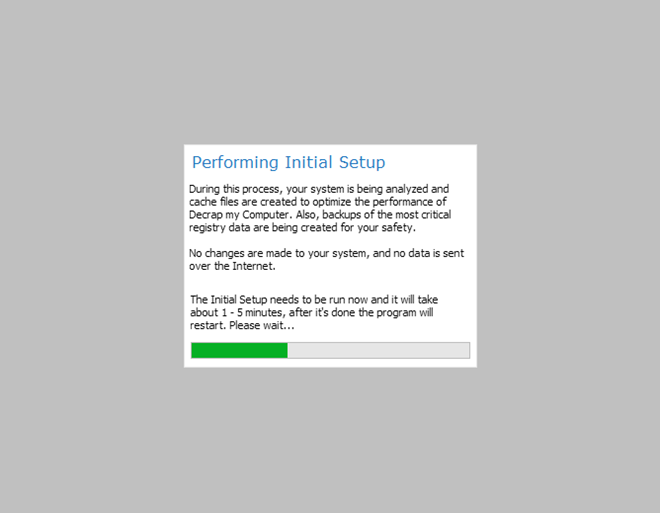
डिक्रैप आपको चुनने का लचीलापन भी देता हैचाहे आप मैन्युअल रूप से स्थापना रद्द करने की प्रक्रिया के विभिन्न मापदंडों को नियंत्रित करना चाहते हैं जैसे कि प्रत्येक प्रोग्राम और रजिस्ट्री आइटम की पुष्टि की स्थापना रद्द करें, या एप्लिकेशन को आपके लिए यह सब संभाल लेने दें। स्वागत स्क्रीन के दौरान आप स्वचालित मोड को चालू कर सकते हैं। मैनुअल मोड में (यदि आप विकल्प को अचयनित छोड़ देते हैं), डिक्रैप आपको प्रक्रिया के माध्यम से चरण-दर-चरण विज़ार्ड के माध्यम से ले जाता है।
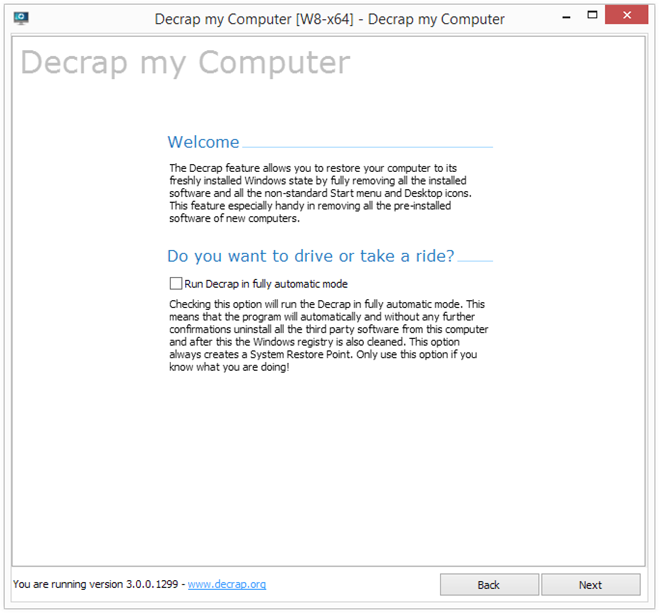
सबसे पहले, आपको उन कार्यक्रमों का चयन करना होगा जोआप अपने कंप्यूटर से निकालना चाहते हैं। यह स्वचालित रूप से चार श्रेणियों के तहत सूची को सॉर्ट करता है: स्वचालित शुरुआती सॉफ्टवेयर, डेस्कटॉप आइटम, थर्ड पार्टी सॉफ्टवेयर और विंडोज से संबंधित सॉफ्टवेयर। आपको केवल हटाने के लिए आवश्यक वस्तुओं को चिह्नित करना है, और अगले पर क्लिक करना है।
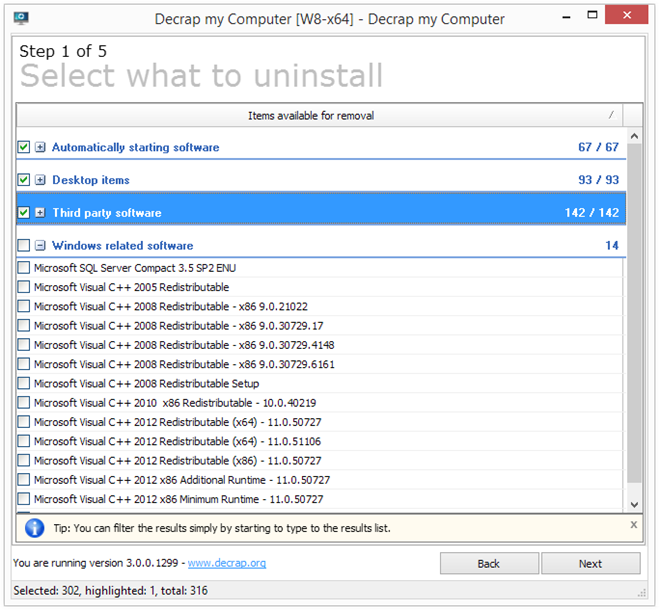
जैसा कि पहले पोस्ट में कहा गया है, उपकरण अनुमति देता हैआप सिस्टम पुनर्स्थापना बिंदु बना सकते हैं, इसलिए आप अपने सिस्टम में किसी भी आकस्मिक परिवर्तन को आसानी से वापस ला सकते हैं, जो इसके इष्टतम संचालन के लिए आवश्यक महत्वपूर्ण सिस्टम प्रोग्राम या सेवा को हटाने, के कहने से हो सकता है।
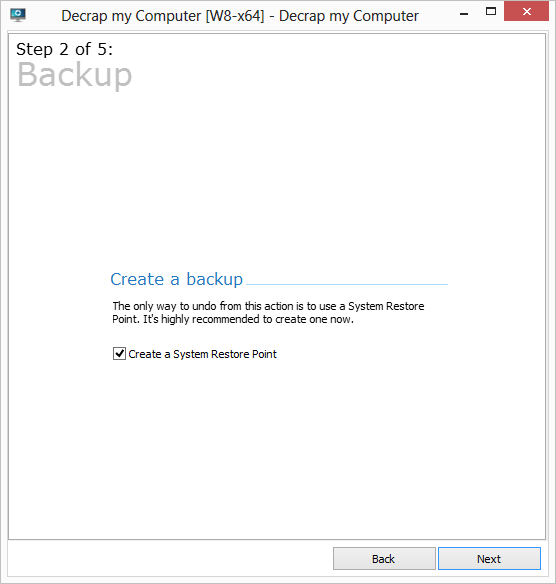
तीसरे-चरण के लिए आपको चयन करना होगापूरी तरह से स्वचालित और मैनुअल के बीच स्थापना रद्द करने की विधि, और स्वचालित, सत्यापन-प्रथम और कोई नहीं के बीच रजिस्ट्री सफाई विधि। यहां से नेक्स्ट पर क्लिक करने पर आपके चयनित प्रोग्राम्स को हटाना शुरू हो जाएगा, और फिर Decrap आपके द्वारा चुने गए विकल्पों के आधार पर आपके लिए इन प्रोग्रामों द्वारा छोड़ी गई किसी भी रजिस्ट्री निशान और अवशिष्ट फ़ाइलों को हटा देगा।
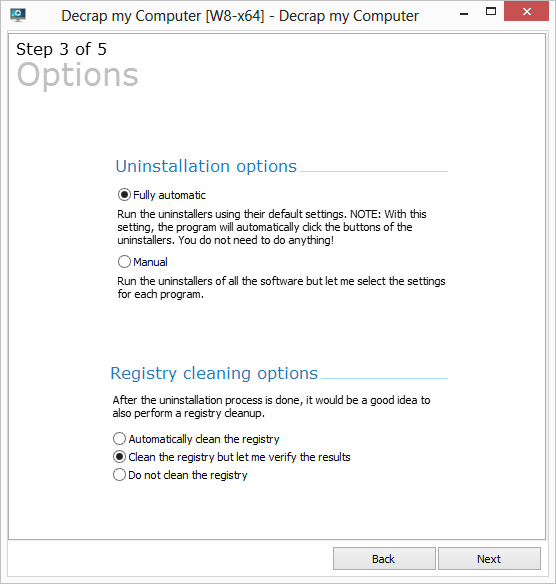
डिक्रैप एक निःशुल्क एप्लिकेशन है जो कि इंस्टॉल करने योग्य और पोर्टेबल दोनों रूपों में उपलब्ध है। यह विंडोज एक्सपी, विंडोज विस्टा, विंडोज 7 और विंडोज 8 पर है।
विंडोज के लिए डिक्रैप डाउनलोड करें













टिप्पणियाँ